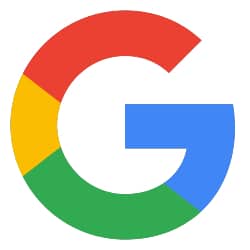
Все о Google
Возможность удаленного доступа к компьютерам и управления ими является ценным инструментом во все более взаимосвязанном мире. Google Remote Desktop, расширение Google Chrome, обеспечивает это удобство, предоставляя доступ к удаленным компьютерам с любого устройства, на котором установлен браузер Chrome. Однако важно подчеркнуть, что Google Remote Desktop изначально не разрабатывался как решение для передачи файлов между удаленными компьютерами.
Поэтому в этом руководстве мы рассмотрим использование Google Remote Desktop для удаленной передачи файлов между компьютерами и мобильными устройствами. Мы представим творческие альтернативы, которые позволяют эффективно передавать данные.
Читать далее:
Как передавать файлы между компьютерами и мобильными телефонами удаленно с помощью Google Диска
- Установите или Google Remote Desktop.
Нажмите здесь, чтобы просмотреть руководство по версии для ПК. В мобильной версии найдите в Play Store «Google Remote Desktop» и установите. Важно, чтобы учетная запись Google, которая будет использоваться на компьютере, была такой же, как и в приложении для мобильного телефона.
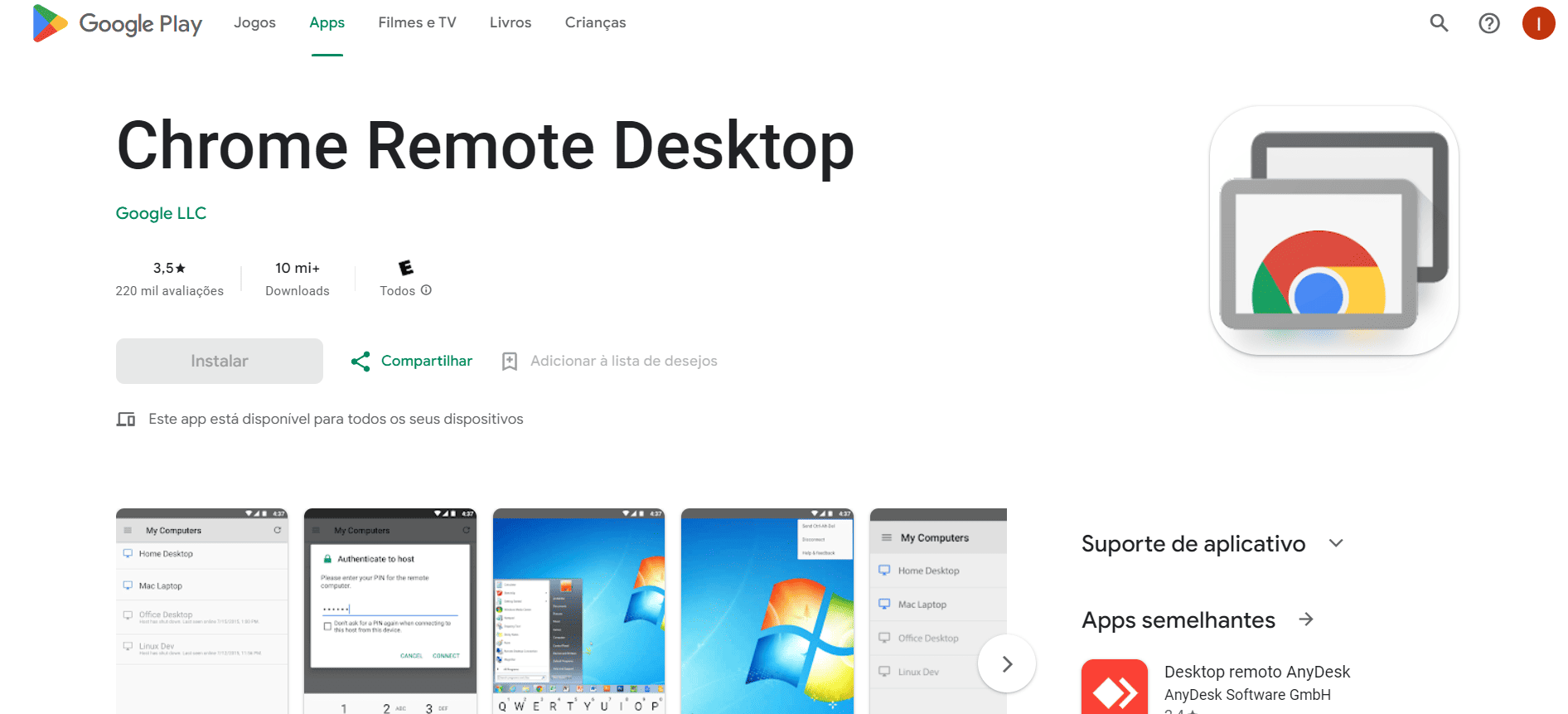
- Свяжите устройства
В этом руководстве также рассказывается, как установить связь между компьютерами. На мобильном телефоне просто войдите в приложение и убедитесь, что вы используете ту же учетную запись Google на своем ПК. Устройство появится в списке, введите PIN-код для привязки.
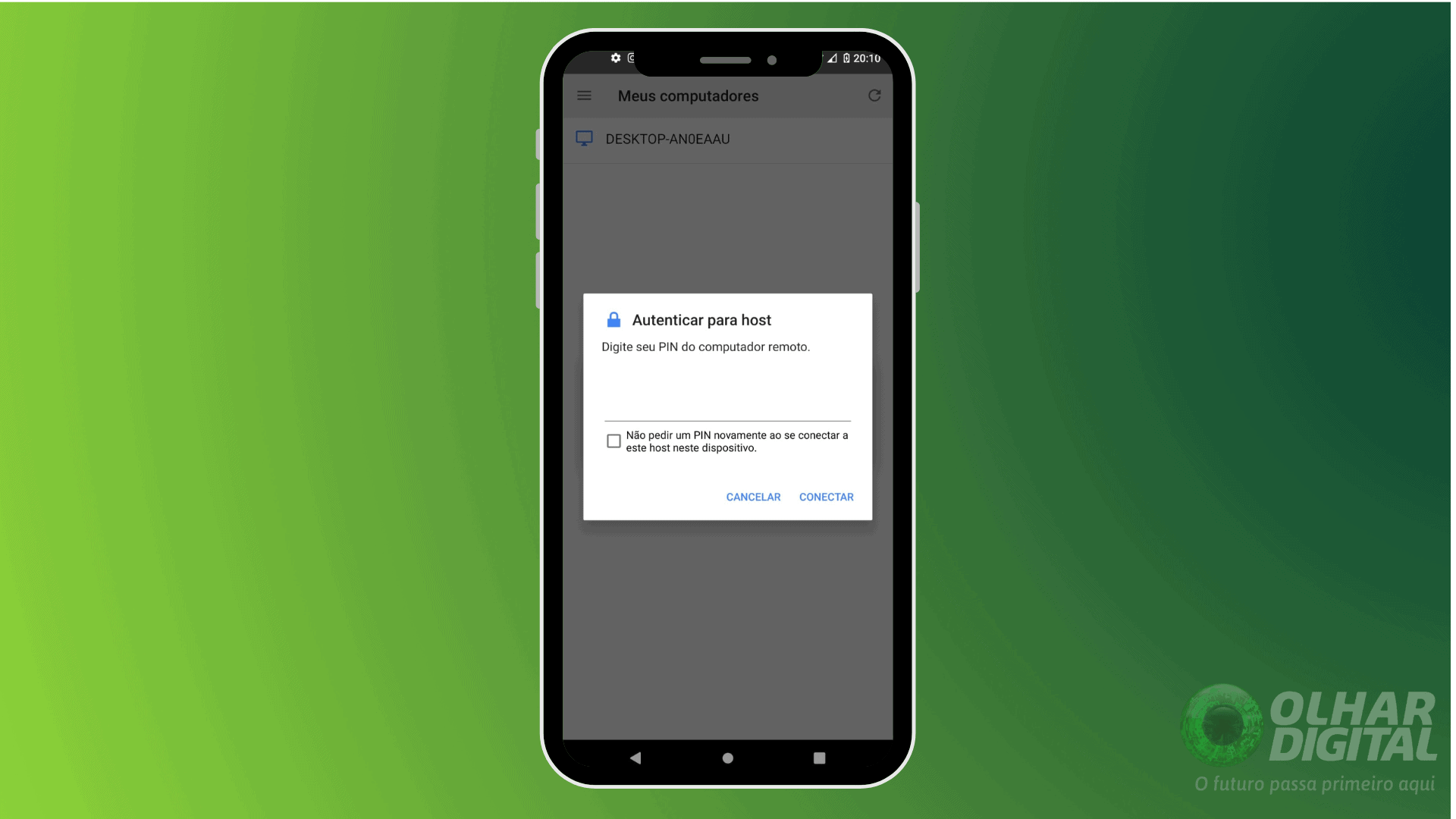
- Доступ к Google Диску
Или предпочитаемое вами приложение облачного хранилища. В этом уроке мы будем использовать Google Диск, созданный с помощью вашей собственной учетной записи Google.

- Создать папку
Он будет использоваться для хранения файлов, которыми вы хотите поделиться с устройством.

- Поделиться папкой
Щелкните правой кнопкой мыши папку, которой хотите поделиться, нажмите «Поделиться» и добавьте адрес электронной почты пользователя, который получит файл.

- Загрузите файл, которым хотите поделиться
Используя Google Remote Desktop, поместите файл, который хотите отправить, в общую папку.

- Доступ к папке из учетной записи, в которой к ней был предоставлен общий доступ
Теперь получите доступ к своему диску, и если файл есть, значит, все прошло хорошо.

Вы готовы использовать Google Remote Desktop, получать доступ к компьютерам и управлять ими удаленно, имея доступ к своим данным, даже находясь вдали от компьютера. Например, если вы забыли важный файл на своем компьютере, просто воспользуйтесь этим инструментом, чтобы получить доступ к файлу и перенести его, где бы вы ни находились. Хотя это полезно, помните, что есть и другие варианты, такие как службы обмена файлами, если передача файлов происходит часто.
Вы смотрели новые видео на YouTube от Олхар Диджитал? Подпишитесь на канал!
